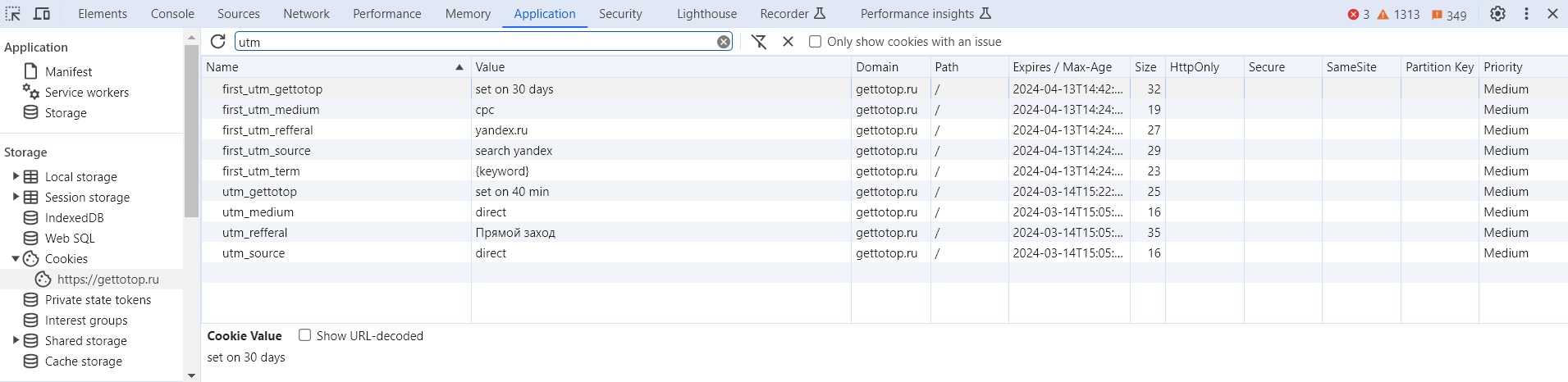Установка и настройка Яндекс Метрики через Google Tag Manager очень проста. Вам всего лишь потребуется счетчик Метрики, ну и естественно, сам аккаунт GTM.
Пожалуйста, при работе в GTM всегда уделяйте внимание его структурированию. В противном случаи, вам будет очень сложно в нем ориентироваться. В связи с этим, предлагаю сразу создать папку «Яндекс Метрика» для настройки Метрики в Google Tag Manager.
Вас также может заинтересовать:
И так, чтобы установить и настроить Яндекс Метрику через Google Tag Manager заходим в аккаунт GTM и приступаем к установке счетчика Метрики на сайт:
- Привязываем номер счетчика Яндекс Метрики к GTM
- Заходим в Переменные → Создать → Конфигурация переменной → Таблица поиска.
- Указываем название переменной, в данном примере это «YM ID отслеживания — универсальный».
- Сразу же привязываем переменную к папке. К примеру, «Яндекс Метрика».
- В поле «Входная переменная» необходимо указать
{{Page Hostname}}. - В таблице поиска добавляем строку, после чего получим еще два поля «Входные данные» и «Результат».
- В поле «Входные данные» необходимо указать хост вашего сайта. К примеру,
example.ruНикакиеwwwиhttps://илиhttp://не указываем! - Напротив поля «Входные данные» в поле «Результат» указываем номер счетчика Яндекс Метрики —
XXXXXXXX. - Сохраняем переменную.

- Устанавливаем и настраиваем Яндекс Метрику в GTM
-
- Заходим в Теги → Создать → Конфигурация тега → Пользовательский HTML.
- Указываем название тега, в данном примере это «Счетчик YM — Универсальный».
- Сразу же привязываем тег к папке. К примеру, «Яндекс Метрика».
- Вставляем в поле «HTML» следующий скрипт
<!-- Yandex.Metrika counter --> <script type="text/javascript" > (function(m,e,t,r,i,k,a){m[i]=m[i]||function(){(m[i].a=m[i].a||[]).push(arguments)}; m[i].l=1*new Date();k=e.createElement(t),a=e.getElementsByTagName(t)[0],k.async=1,k.src=r,a.parentNode.insertBefore(k,a)}) (window, document, "script", "https://cdn.jsdelivr.net/npm/yandex-metrica-watch/tag.js", "ym"); ym({{YM ID отслеживания - универсальный}}, "init", { id:{{YM ID отслеживания - универсальный}}, clickmap:true, trackLinks:true, accurateTrackBounce:true, webvisor:true, trackHash:true, params:window.yaParams||{} }); </script> <noscript><div><img src="https://mc.yandex.ru/watch/{{YM ID отслеживания - универсальный}}" style="position:absolute; left:-9999px;" alt="" /></div></noscript> <!-- /Yandex.Metrika counter -->, где
{{YM ID отслеживания - универсальный}}— подставляет ID вашего счетчика Метрики;clickmap:true— активирует сбор данных для карты кликов;trackLinks:true— активирует отслеживание переходов по внешним ссылкам;accurateTrackBounce:true— активирует точный показатель отказов, событие о неотказе засчитывается через 15000 мс (15 с);webvisor:true— активирует сбор данных для использования Вебвизора;trackHash:true— активирует отслеживания хеша в адресной строке браузера;params:window.yaParams||{}— активирует передачу параметров визита во время инициализации счетчика.
- Если вы указали отличное название переменной с id счетчиком Метрике от
{{GA ID отслеживания - универсальный}}, то замените название на то, которое вы указали самостоятельно.
- В блоке «Триггеры» необходимо выбрать «All Pages».
- Сохраняем тег.

-
Готовый контейнер GTM с настроенным и установленной Яндекс Метрикой
Для простоты установки и настройки Яндекс Метрики через GTM выкладываю готовый контейнер, который вы можете импортировать в существующий Tag Manager сэкономив свое время. Для Этого необходимо:
- Скачать готовый контейнер GTM для установки Яндекс Метрики через Google Tag Manager.
- И импортировать его: Администрирование → Импортировать контейнер
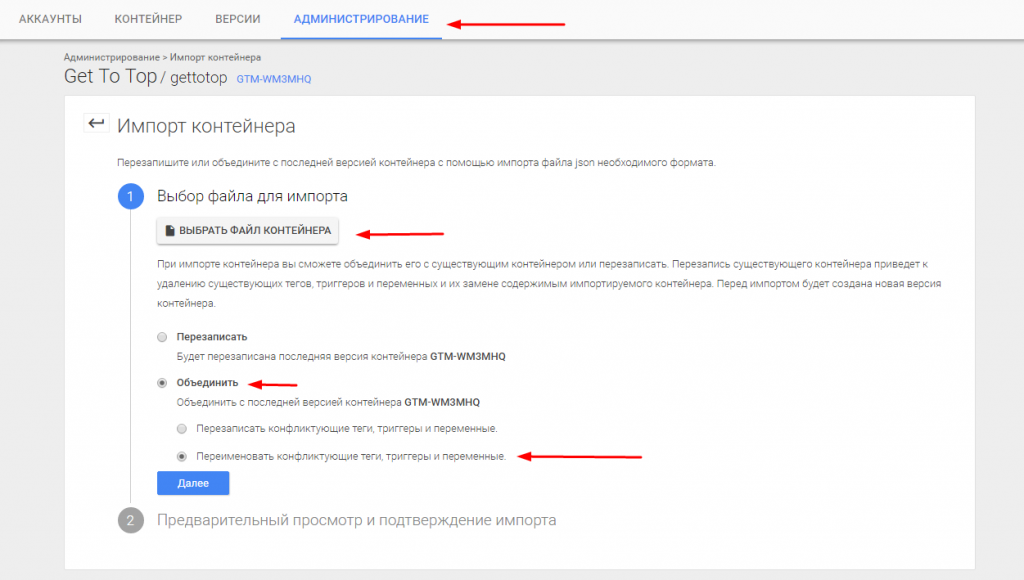
- Не забудьте! После тога, как Вы импортируете контейнер в свой GTM, вам потребуется заменить идентификатор отслеживания и домен сайта в переменной на ваши собственные. Для этого:
- Найдите папку «Яндекс Метрика».
- В папке найдите переменную
{{YM ID отслеживания - универсальный}}. - В поле «Входные данные» необходимо указать хост вашего сайта. Никакие
wwwиhttps://илиhttp://не указываем! - Напротив поля «Входные данные» в поле «Результат» указываем номер счетчика Метрики.
- Сохраняем переменную.
Установка и настройка Яндекс Метрики через Google Tag Manager завершена. Осталось только опубликовать ваши изменения в GTM. Для этого:
- Нажимаем на кнопку «Отправить».
- В поле «Название версии» необходимо указать
Яндекс Метрика. - В поле «Описание версии» необходимо указать
Установка и настройка Яндекс Метрики. - Нажимаем на кнопку «Опубликовать».
Не забываем сбросить кеш сайта и проверить ваши настройки.